我们都想在大屏幕上欣赏我们最喜爱的电影和电视节目并开始游戏。 这就是新发布的智能三星电视的用武之地。三星是打造高品质显示器和创新技术的知名品牌,使其成为娱乐爱好者的热门选择。 您想要观看的一切都已经在这里,但您知道您可以将 iPhone、Android 和笔记本电脑屏幕镜像到三星电视吗? 屏幕共享是一项方便的功能,现在您可以轻松使用它。 让我们仔细看看三星电视和 如何在三星电视上共享屏幕 有效,即使您使用非 Android 相关设备以获得更好的娱乐体验。

的SmartView 是新版三星设备的最新功能。 在这里,您可以将 Android 屏幕上的媒体共享到三星电视,例如照片、电影和音乐。 如果您需要使用 Android 设备在三星电视上共享屏幕,这些步骤将对您有所帮助。
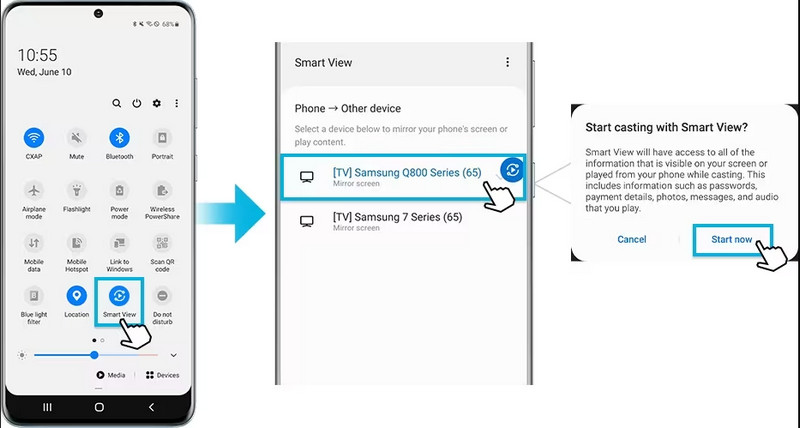
iPhone有一个 AirPlay的 可用于在三星电视上流式传输视频的功能。 但是,由于您将其连接到非 Apple TV,因此使用此功能存在一些限制。 如果限制不是您的问题,您可以按照以下步骤继续在三星电视上进行屏幕共享操作方法。
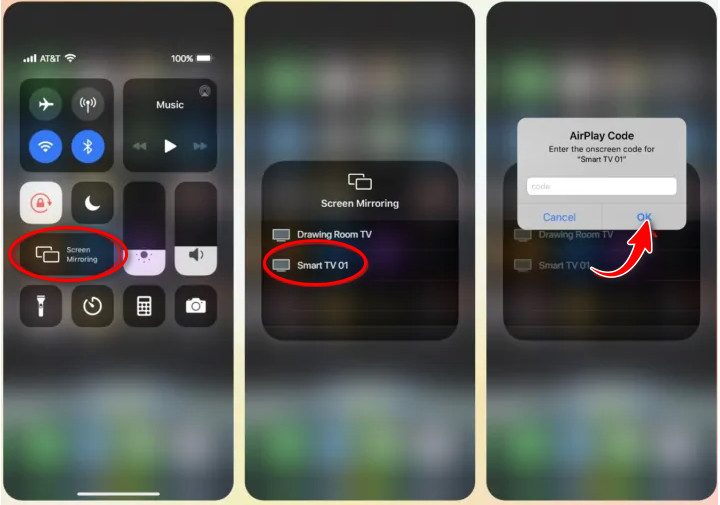
配备 Windows 10 及更高版本的最新笔记本电脑具有此选项。 幸运的是,我们可以教您如何在下面的三星电视上共享屏幕。
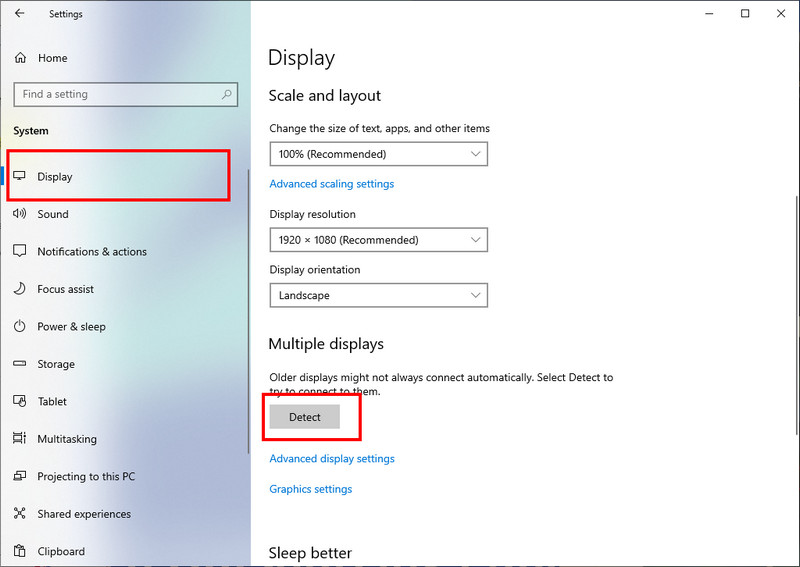
通过以上信息,您对如何在三星电视上共享屏幕有了一个简单的了解,但是如果您使用 Aiseesoft 手机镜,您现在可以轻松地将手机上的每个操作镜像到更宽的屏幕,如 Windows 或 Mac。 通过此应用程序,您可以轻松地加快将手机屏幕上的内容镜像到 PC 的速度。 通过 USB 连接后,单击并移动所有内容,而无需在手机上点击; 此功能称为控制电话。
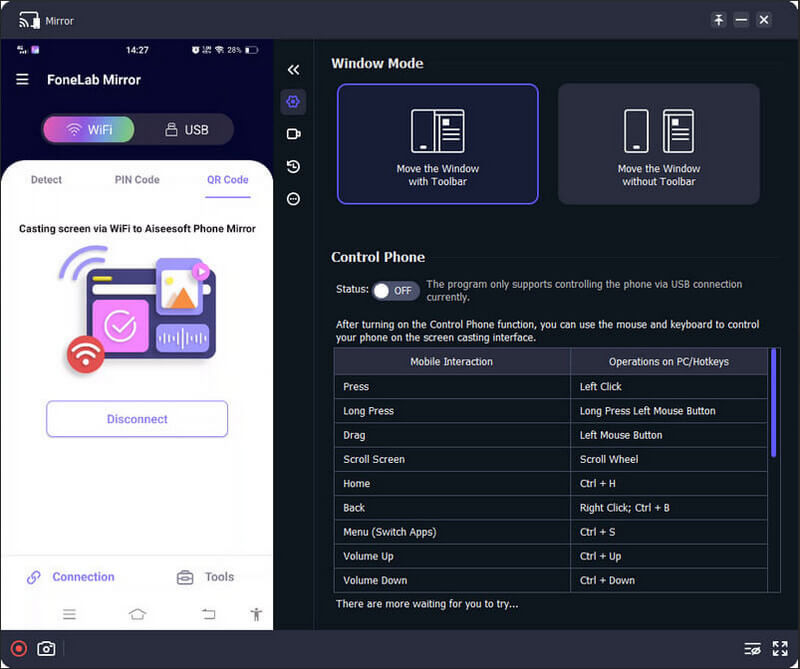
激活该功能后,您可以使用像键盘和鼠标一样连接的计算机上的工具来使用其他移动交互。 您甚至可以在电脑屏幕上打开镜像的手机。 该应用程序是不是很棒? 如果是这样,您可以单击下面的下载按钮立即将应用程序下载到您的计算机驱动器。
100% 安全。无广告。
三星电视上的镜像是否需要密码?
有时,它会要求输入密码,尤其是当请求密码处于活动状态时。 您可以将其关闭,这样无论何时您想要将手机连接到三星电视,它都不会再要求输入密码。 但是,该范围内的其他设备现在可以自由连接到三星电视。
三星电视支持 Airplay 吗?
最新的三星电视支持 Airplaying 视频流,可随时在您的 iOS 设备上快速播放。 但是,在连接到三星电视的同时使用 AirPlay 功能时,您需要了解一些限制。 如果此功能不起作用,您可以使用第三方应用程序将手机有效连接到三星电视。
为什么镜像三星电视会有一些延迟?
连接干扰和设备的距离,将您的设备无线连接到三星等智能电视是最方便的方式。 尽管如此,您仍会遇到镜像延迟。 为了克服这个问题,您可以使用 HDMI 适配器将其连接到三星电视并减少延迟。
结论
学习 如何在三星上进行屏幕共享 没有你想的那么难! 阅读信息后,您只需花几分钟进行设置,瞧! 您现在可以在三星电视上观看手机上的每一个动作。